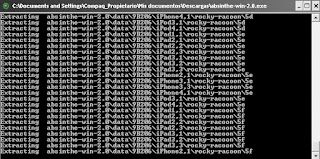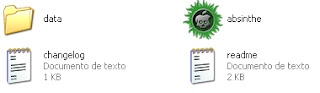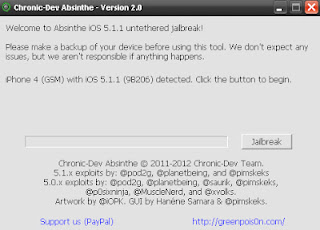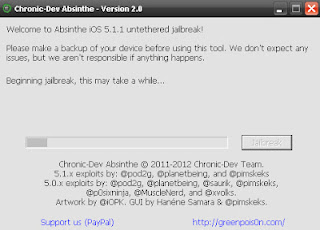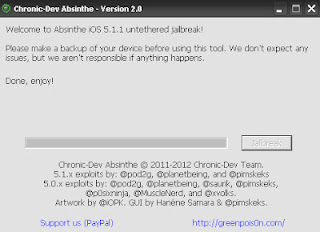Para hacer Jailbreak necesitas Restaurar tu iPod a la versión 1.1.4 y ZiPhone 3.0.
Necesitamos:

- iPod Touch 1G
- ZiPhone 3.0 (Web Oficial), Link 1, Link 2
- ZiPhone 3.0 para Mac
- Firmware 1.1.4 Oficial de Apple
Lo recomendable es hacer una Restauración a la versión 1.1.4 con lo que tu iPod quedaría limpio, el problema es que perderías la música (Aunque se supone que la tienes en iTunes), las notas, etc. El hacer una Actualización a 1.1.4 en lugar de una Restauración podria ocasionar problemas a la hora de usar alguna aplicación por ejemplo.
(Haced Restauración a 1.1.4 aunque el iPod Touch venga con esa versión de fabrica)
Trás la Restauración, configurad el iPod Touch como un iPod nuevo.
----------------------------------------------------------------------------------------
Bueno partiendo de que tu iPod esté en la versión 1.1.4, preferiblemente mediante Restauración, para hacer Jailbreak debes hacer lo siguiente:
1. Conecta tu iPod al Pc mediante el cable (Si iTunes arracan cierralo).
2. Inicia Ziphone 3.0. (Pulsando en el archivo llamado ZiPhoneGUI)
3. En Ziphone pulsa el botón Jailbreak y espera a que termine el proceso.
Cuando todo haya terminado verás que en el menú tienes 2 iconos nuevos, uno llamado "Installer" y otro llamado "Zibri´s Blog"
----------------------------------------------------------------------------------------
En cuanto a las aplicaciones de Enero, aquí explica perfectamente Theliel como activarlas:
http://esp.theliels.es/2008/03/modificando-springboard-activar.html
(Muy importante ponerle los Permisos al archivo de las aplicaciones de Enero antes de reninciar tu iTouch, porque de lo contrario tendrias que realizar todo el proceso de nuevo, ya que tu iPod podría quedarse congelado)
Más abajo explico las dos posibles formas de activar las Apps de Enero. (En el penúltimo mensaje de esta página)
----------------------------------------------------------------------------------------
Si haciendo Jailbreak tienes la mala suerte de que te salga el siguiente error en la pantalla:
BSD root: md0, major 2, minor 0
BSD root: md0, major 2, minor 0
BSD root: md0, major 2, minor 0
BSD root: md0, major 2, minor 0
BSD root: md0, major 2, minor 0
Debes seguir los siguientes pasos para recuperar tu iTouch:
1. Inicia Ziphone 3.0 y conecta tu iPod Touch al PC.
3. En "Advanced Features" pulsa sobre "Click to Show advanced features" y se desplegará un menú.
4. Acontinuación en dicho menú tendrás un botón llamado "Recovery Mode", pulsalo.
(Ahora tu iTouch estará en Modo Recuperación)
5. Abre iTunes y restaura a la versión 1.1.4.
Trás la Restauración, configurad el iPod Touch como un iPod nuevo.
El enlace al Firm 1.1.4 está arriba.
6. Luego para hacer Jailbreak a 1.1.4 usa Ziphone 3.0.
----------------------------------------------------------------------------------------
Nota Importante: Antes de poneros a instalar programas a diestro y siniestro, os recomiendo que libereis un poco de espacio en la partición del sistema operativo.
Podeis hacerlo mediante alguna de las 3 aplicaciones siguientes:
BossTool (cambiando las fuentes)
Limpiador de archivos (Está en el repositorio de Theliel: http://theliels.es/repo/repo.xml)
Cydia
----------------------------------------------------------------------------------------
Para poner el iPod Touch en modo DFU hay que hacer lo siguiente:
1. Abre iTunes
2. Conecta tu iPod Touch al PC mediante el cable.
3. Pulsa los botones "Home" y el de "Apagar" a la vez durante unos 10 segundos.
4. Suelta el botón de "Apagar" y mantén pulsado el botón "Home" unos segundos más, hasta que iTunes te diga que se ha detectado un iPod en modo Restauración.
Modo DFU: Pantalla en Negra.
Modo Restauración: Pantalla con logo de iTunes y el cable.
Si te es complicado prueba lo siguiente:
1. Abre el administrador de dispositivos.
2. Ve a Controlador de Bus Serie Universal
Cuando tu PC detecte el iPod ahí deberia poner Apple DFU en lugar de Recovery.
Ve probando hasta que te salga, como te he dicho no es un modo que salga al 1º intento, no es facil ponerlo en DFU.
Acontinuación Restauralo a la versión 1.1.4 y luego realiza el Jailbreak.
Trás la Restauración, configurad el iPod Touch como un iPod nuevo.
----------------------------------------------------------------------------------------
Programas "obligatorios" que debeis instalar si no se instalan automaticamente al hacer Jailbreak:
Comunity Sources
BSD Subsystem o Cydia
OpenSSH
Services
Creo que ya está todo, suerte.
-------------
Jailbreak 1.1.5

Necesitamos:
- Firmware 1.1.5
Por ahí comentan que el proceso de JailBreak para la 1.1.5 es el mismo que para la versión 1.1.4, yo personalmente no lo he probado, ya que pasé de la 1.1.4 a la 2.0.
-------------
Jailbreak 2.0
Se puede realizar el Jailbreak en versión 2.0 partiendo de una 1.1.4 Jailbreak limpia.
- Necesitamos antes que nada consegui un firmware 2.0 Custom (Lo recomendable es crearlo tu mismo con WinPwn, para saber como hacerte tu propio custom firware lee mas abajo Jailbreak 2.0.1), por ejemplo hay por ahí uno llamado "iPod1,1_2.0_5A347_CustomNoLogos750_Restore", es el que he usado y va bien.
Los pasos que yo he seguido son los siguientes:
1. Tener tu iPod touch con el firmware 1.1.4 Jailbreak (Arriba se explica como hacerlo)
(Recomendable Restaurar a la 1.1.4 y acontinuación hacerle Jailbreak para así tener el iPod limpio de apps y demás, aunque ya tengais vuestro iPod con la 1.1.4 JB)
2. Descarga el custom firmware 2.0 que mencioné antes, o crear el tuyo propio. (Teneis que buscarlo vosotros por buestra cuenta, ya que no puedo poner links directos a ese tipo de descargas)
3. Instala iTunes 7.7.
4. Abre iTunes 7.7, conecta tu iPod Touch.
5. Ponlo en Modo DFU (Ya sabes, lo de los 2 botoncitos).
6. Cuando iTunes reconozca tu iPod verás que te aparecen 2 botones, "Actualizar" y "Restaurar".
7. Pulsa la tecla "Shift" y haz click con el botón izquierdo del ratón en el botón "Restaurar".
8. En la pantallita que te aparece deberás buscar el custom firmware 2.0 que te has bajado en el paso 2, le das a abrir y esperas a que termine el proceso de "Restauración".
9. Si itunes te pregunta si quieres cargar la última configuración de tu iPod o configurarlo como un iPod nuevo, le dás a configurarlo como un iPod nuevo.
10. Le pones el nombre a tu iPod y ya está.
(No recuerdo si antes iba el paso 9 o el 10)
Cuando configures tu conexión Wifi podrás entrar en Cydia he instalar algunas aplicaciones recomendables.
Si se produce algún error durante el proceso y vuestro iPod se queda congelado, tendreis que Restaurar a la versión 1.1.4 con iTunes 7.5, luego hacerle Jailbreak y de nuevo instalar iTunes 7.7 y Restaurar a la 2.0 custom (Es más o menos el mismo proceso que se explica abajo en el apartado Pasar de 2.0 Jailbreak a 1.1.4 Jailbreak.
Si usando Cydia o actualizandolo tu iPod se queda congelado y no responde, puedes volver a Restaurarlo directamente con el 2.0 Custom Firmware.
(Si sale el metodo de Zibri mediante ZiPhone, actualizaré el post con dicho metodo)
-------------
Pasar de 2.0.X Jailbreak a 1.1.4 Jailbreak.
Si no te convence la versión 2.0 despues de tenerla instalada, puedes volver de nuevo a la versión 1.1.4 realizando una nueva Restauración.
1. Desinstala iTunes 7.7
2. Ve a: Mis Documentos\Mi Música\iTunes\
3. En ese directorio puedes encontrarte estos archivos:
iTunes Music Library
iTunes Library
iTunes Library (2) ---> Este archivo puede que no lo tengas
4. Crea una carpeta nueva y mete esos archivos en la carpeta creada. (Así evitas el error de libreria)
5. Instala iTunes 7.5.
6. Abre iTunes 7.5
7. Conecta tu iPod Touch (Preferiblemente en modo DFU).
8. Cuando iTunes reconozca tu iPod verás que te aparecen 2 botones, "Actualizar" y "Restaurar".
9. Pulsa la tecla "Shift" y haz click con el botón izquierdo del ratón en el botón "Restaurar".
10. En la pantallita que te aparece deberás buscar el firmware 1.1.4 (El link del firmware 1.1.4 está arriba), le das a abrir y esperas a que termine el proceso de "Restauración".
11. Si itunes te pregunta si quieres cargar la última configuración de tu iPod o configurarlo como un iPod nuevo, le dás a configurarlo como un iPod nuevo.
12. Realiza de nuevo el Jailbreak como se explica arriba.
Si da un error de 1600 en adelante es porque hay un conflicto entre las versiones de iTunes (puedes probar a cambiarlo de puerto, reiniciando, pero lo mejor es que lo hagas en otro PC previa instalación de la 7.7 y posterior desinstalación procurando cambiar la versión antigua (si usaste la 7.6.2.9 prueba la 7.5 o viceversa). Si da error 20 solo empezar es que no está correctamente en modo DFU, así que tenemos que volver a intentarlo.
-------------
-------------
Jailbreak 2.0.1

Necesitamos:
- iPod Touch 1G
- iTunes 7.7
- Winpwn 2.0.0.4
- Firmware 2.0.1 Original de Apple para hacer nuestro propio customfirmware
Se recomienda tener el iPod en la version 2.0 Jailbreak o en la 2.0.1 Original de Apple para pasar a la versión 2.0.1 Jailbreak con Firmware Customizado.
-----------------------------------------------------------------------------------------------------
Si tenías tu iPod en la versión 2.0 desde itunes puedes descargar el firmware 2.0.1, cuando iTunes te pregunte que hacer, dale al botón "Solo Descargar" luego sigue el siguiente proceso para locaslizar el archivo en tu PC:
1. Tienes que activar la casilla de "Mostrar carpetas y archivos ocultos", para ello ve a "Mis Documentos" (Documentos en Vista), "Herramientas" y "Opciones de Carpeta", luego le das a la pestaña "Ver"
En Windows XP puedes encontrarlo en la ruta:
X:\Documents and Settings\Nombre de usuario\Datos de programa\Apple Computer\iTunes\iPod Software Updates
En Windows Vista puedes encontrarlo en:
X:\user\Nombre de usuario\appdata\Roaming\Apple Computer\iTunes\iPod software updates
-----------------------------------------------------------------------------------------------------
Los pasos son los siguientes:
1. Instala Winpwn 2.0.0.4
2. Abre Winpwn 2.0.0.4
3. Pulsa el botón "Browse.ipsw".
4. Te saldrá una ventana de busqueda en la que tendrás que buscar el Firmware 2.0.1 original.
5. Cuando localices el Firm "iPod1,1_2.0.1_5B108_Restore" le dás al botón "Abrir"
6. Ahora pulsamos en el botón "IPSW Builder"
7. Nos saldrá una nueva pantallita y en la pestaña "Application" seleccionamos Cydia o Installer o los 2 Siqueremos tener los 2, eso ya va a gusto de cada uno (Yo tengo los 2 y no he tenido ningún problema).
(No activar la casilla de "You Tube activatrion Fix", esa creo recordar que era solo para iPhone)
El punto 8 no es imprescindible para crear el firmware customizado, el que quiera tener los logos de Apple como en los firmwares originales que no haga nada en la pestaña "Custom Images", que lo deje como está y pase del punto 7 al 9.
8. Ahora pulsa en la pestaña "Custom Images", ahí podemos personalizar nuestra propia pantalla de inicio del iPod y la pantalla de Restauración del sistema.
Dimensiones de las pantallas: 320 x 480
Para cambiar la pantalla pulsamos en "Use Custom Picture", acontinuación pulsamos en "Boot Logo" y buscamos en nuestro PC la imagen que hemos creado, hacemos lo mismo con "Restore Logo".
9. Tenemos una nueva pestaña llamada "Partition Resizer", es para redimensionar la partición del sistema y así tener más espacio para instalar aplicaciones, si no queris tocar la partición del sitema no hagais nada en esa pestaña, si por el contrario queris tener más de 500 MB para las aplicaciones podeis modificarlo, algunos foreros lo han dejado sin tocar y otros hemos aumentado la capacidad de esa partición y de momento no ha habido ningún problema.
10. Ya tenemos "configurado" nuestro custom firmware, ahora solo tenemos que darle al botón "Build.ipsw" y esperar a que termine de crearlo.
El custom firmware puede ocupar un poco más o incluso un poco menos que el firm original. (El firmware original ocupa 246 MB y por ejemplo a mí el Firmware customizado me ocupa 245 MB)
Si tu iPod Touch está en la versión 2.0 Jailbreak ponlo en Modo Recuperación y saltar directamente al paso 16.
Si tu iPod tiene instalada la versión 2.0.1 Original de Apple sigue desde el punto 11.
11. En Winpwn 2.0.0.4 pulsamos el botón "iPwner".
12. Buscamos el customfirmware que hemos creado y le damos a "Abrir", después de unos segundos nos aparecerá una ventana diciendo lo siguiente: "Your iTunes has been Pwned!" y le damos a OK.
13. Cerramos Winpwn 2.0.0.4.
14. Abrimos iTunes 7.7
15. Conectamos nuestro iPod en Modo DFU.
16. Cuando iTunes reconozca nuestro iPod en "Modo Restauración" pulsamos Shift + El botón Restaurar
17. Buscamos el Customfirmware que hemos creado y le damos a Abrir.
El proceso de Restauración puede alargarse bastante, así que no os impacienteis.
Si durante el proceso ocurre algún fallo, tendreis que poner el Touch en Modo DFU y realizar de nuevo la Restauración.
-------------------------------------------------------------------------------------------------
Posibles errores al introducir el Firmware 2.0.1 Customizado:
Solución Error 6:
Este error suele deberse porque tu iPod Touch no ha entrado correctamente en modo DFU.
Modo Restauración: Pantalla con el CD y el Cable.
Modo DFU: Pantalla completamente en negra, parece como si el iPod estubiese apagado, pero realmente no lo está e iTunes te lo reconoce como un iPod en Modo Restauración
Solución Error 1604:
Instala primero en tu iPod el Firmware 2.0.1 original de Apple, acontinuación pon el iPod en modo DFU y cargale el Firmware 2.0.1 Customizado que tu mismo has creado.
-------------
JailBreak 2.0.1 con Quickpwn GUI

Necesitamos:
- iPod Touch 1G
-Quickpwn GUI
- Firmware 2.0.1 Oficial de Apple
Estas son las instrucciones para hacer JailBreak a tu iPod Touch 2.0.1 QuickPwn, la herramienta de línea de comandos liberados por el iPhone Dev-Team. Por favor, recuerda que esto es software beta y puede no funcionar para algunos.
Yo no he probado este método así que a partir del paso 12 (incluido el 12) de este tutorial esta sacado de internet.
Tienes que tener tu iPod Touch Restaurado a la versión 2.0.1 Original de Apple antes de hacer el proceso.
1. Extrae los archivos al PC.
2. Conecta tu iPod al PC.
3. Cierra iTunes y todos sus procesos.
4. Inicia QuickPwnGUI.
5. Pincha sobre la imagen de iPod Touch.
6. Dale a la flecha azul (abajo a la derecha) para ir a la siguiente pantalla.
7. Busca el Firmware 2.0.1 Original en tu PC.
8. Pulsa de nuevo en la flecha azul.
9. Elige si quieres instala Cydia, Installer o ambos.
10. Pulsa la flecha azul.
11. Pulsa en el botón "Go!".
12. Después de unos segundos te aparecerá el siguiente mensaje:
-------------------------------------------------------------------------------
Getting iPhone/iPod status ...
Please turn off your iPhone/iPod without disconecting the cable conecting it...
o the computer
Press enter when you have turned off your iPhone/iPod...
-------------------------------------------------------------------------------
13. Tal y como pone en pantalla: apaga el iPod manteniendo pulsado el botón POWER, y luego desliar para que se apague (espera a que se apague). No desconecte el iPod del PC!, si lo haces, debrás empezar de nuevo.
14. En el siguiente paso necesitas tener el iPod en modo DFU.El programa te ayudará paso a paso,aunque posiblemente lleva varios intentos entrar en el modo de DFU.
Si no entra en modo DFU, la aplicación se cerrará y deberás empezar de nuevo.
Por tanto, te recomiendo que entres en modo DFU antes de pulsar la tecla "Enter". Una vez que tengas el iPod en modo DFU pulsa la tecla "Enter". A continuación, no hacer caso de las instrucciones en la pantalla hasta que el programa reconozca el teléfono en modo de DFU.
Cuando lo detecte en DFU modo, la aplicación continuará y veras:
--------------------------------------------------------------------------------
Please wait while your phone is being jailbroken
Press any key to continue . . . _
--------------------------------------------------------------------------------
Repito yo no he probado este método, así que el que lo use que lo haga bajo su esponsabilidad.
A partir del paso 12 de este tutorial está basado en el tutorial posteado por Tom en la siguiente web:
http://www.clubifone.com/foro/viewtopic.php?f=190&t=13283
-------------
Jailbreak 2.0.2

Necesitamos:
- iPod touch 1G
- QuickPwnGUI RC3 (Windows)
- QuickPwnGUI para Mac
- Firmware 2.0.2 Oficial de Apple
[b](Si el link de descarga del Firmware está roto, decidlo por MP o en este mismo hilo y lo reparo)
-----------------------------------------------------------------------------------------------------
Si tenías tu iPod en la versión 2.0 o 2.0.1 desde itunes puedes descargar el firmware 2.0.2, cuando iTunes te pregunte que hacer, dale al botón "Solo Descargar" luego sigue el siguiente proceso para locaslizar el archivo en tu PC:
1. Tienes que activar la casilla de "Mostrar carpetas y archivos ocultos", para ello ve a "Mis Documentos" (Documentos en Vista), "Herramientas" y "Opciones de Carpeta", luego le das a la pestaña "Ver"
En Windows XP puedes encontrarlo en la ruta:
X:\Documents and Settings\Nombre de usuario\Datos de programa\Apple Computer\iTunes\iPod Software Updates
En Windows Vista puedes encontrarlo en:
X:\user\Nombre de usuario\appdata\Roaming\Apple Computer\iTunes\iPod software updates
-----------------------------------------------------------------------------------------------------
Los pasos son practicamente los mismos que puse hace unos días en el apartado "JailBreak 2.0.1 de forma Rápida", pero adaptados a la 2.0.2.
Aunque esta versión el programa trae una opción que la versión anterior no traía y es la de poder elegir como logo de inicio y restauración el logo de la "Piña" si lo dejas sin seleccionar debería aparecerte el logo de Apple. (Se correspondería al paso número 9 del tutorial que está justo encima de este)
Tienes que tener tu iPod Touch Restaurado a la versión 2.0.2 Original de Apple antes de hacer el proceso con QuickPwn GUI.
-------------
Jailbreak 2.0.2 Custom Firmware con Winpwn 2.5[/b]

Necesitamos:
- iPod Touch 1G
- iTunes 7.7
- Winpwn 2.5
- Firmware 2.0.2 original de Apple para hacer nuestro propio Custom Firmware
(Si el link de descarga del Firmware está roto, decidlo por MP o en este mismo hilo y lo reparo)
El programa tiene 3 Modos de Funcionamiento, pero solo voy a explicar el Modo Básico (al menos por ahora), en este modo se instalarán directamente tanto Cydia como Installer, si solo quereis elegir uno de los dos debereis activar el Modo Experto.
Los paso a seguir son los siguientes:
0. Lo primero que tienes que hacer es Restaurar tu iPod a la versión 2.0.2 Original.
1. Instala Winpwn 2.5
2. Abre Winpwn 2.5
3. Pulsa sobre la imagen del iPod Touch.
4. En la siguiente pantalla selecciona la versión del Firmware a la que quieres hacer el Custom Firmware.
5. Pulsa el botón Next (abajo a la derecha).
6. Te preguntará si quieres instalar la activacion de YouTube, le decimos que no (Pulsamos el boton rojo)
7. La siguiente pantalla te preguntará si quieres poner imagenes personalizadas de Inicio y Restauración. Este paso es opcional, supongo que si decimos que no (Pulsando el borón rojo) nos saldran los logotipos oficiales de Apple.
Si pulsas en el botón verde para poner tus logotipos personalizados te aparecerá una pantalla en la que podrás elegir imagenes de internet de una galeria o selecciona una imagen creada buscandola en tu PC.
Para buscarla en tu PC el botón que está justo entre los dos iPhones debe poner "Browser" y acontinuación pulsar sobre la pantalla de cada iPhone para poner la imagen correspondiente.
Para buscarla en la galería de internet el botón que está justo entre los dos iPhones debe poner "Search Online" y acontinuación pulsar sobre la pantalla de cada iPhone para poner la imagen correspondiente.
8. Pulsa en Next.
9. El Custom Firmware empezará a crearse. (Puede tardar unos 5 minutos mas o menos)
El Custom Firmware creado lo puedes encontrar en la caroeta Mis Documentos de Windows con un tamaño de unos 245 MB
10. Ahora el programa te preguntará si necesitas ayuda para entrar en modo DFU. El programa incorpora un ayudante para entrar en modo DFU, así que si tienes problemas para entrar en ese modo puedes usar la guía.
Una vez estes en modo DFU aparecerá en la pantalla de tu iPod una imagen que dice "Ready to restore Custom IPSW".
11. Acontinuación abre iTunes 7.7 y Restaura tu iPod usando el Custom Firmware que acabas de crear.
El proceso tardará algunos minutos, no os impacienteis.
Acordaos de configurar vuestro iPod como un nuevo iPod y acontinuación ponedle el nombre.
Por si teneis algun fallo por ejemplo del tipo 1601 es porque no teneis el iPod correctamente en Modo DFU fijaos en lo siguiente:
Para estar seguro de que esta en DFU y no va adar ningun erro la pantalla de vuestro iPod debe experimentar los siguientes cambios:
1. Si está en Modo DFU la pantalla estará en negra.
2. Lo detectará iTunes como iPod en Modo Restauración.
3. Pulsas Shift + El botón Restaurar.
4. La pantalla del iPod se pondrá de color Blanco (si se pone de color blanco es porque ha entrado correctamente en DFU y no tendria porque daros ningun erro del tipo 160X)
5. Pasados unos segundos aparecerá la manzanita de Apple o en su efecto la pantalla de Restauracion que hayais elegido.
-------------
Jailbreak 2.1 con QuickPwn 2.1

Necesitamos:
- iPod Touch 1G
- iTunes 8
- Windows QuickPwn 2.1, Link 2
- Firmware 2.1 Touch 1G Original de Apple (Link protegido por Apple)
1. Instala iTunes 8.
2. Reinicia el PC (Recomendable una vez instalado iTunes 8 ).
3. Conecta tu iPod al Pc.
4. Restaura tu iPod a la versión 2.1 (Apaga tu iPod y ponlo en Modo DFU).
Una vez esté tu iPod en Modo DFU pulsa la tecla Shift y sin soltarla pulsa el botón Restaurar en iTunes, te abrirá una pantalla de busqueda de archivos, busca el firmware 2.1 del iPod Touch 1G que te has descargado en la parte primera de este tutorial, le das a abrir y esperas a que termine el proceso de Restauración.
Para poner el iPod Touch en modo DFU hay que hacer lo siguiente:
1. Abre iTunes
2. Conecta tu iPod Touch al PC mediante el cable.
3. Apaga tu iPod completamente.
4. Pulsa los botones "Home" y el de "Apagar" a la vez durante unos 10 segundos.
5. Suelta el botón de "Apagar" y mantén pulsado el botón "Home" unos segundos más, hasta que iTunes te diga que se ha detectado un iPod en modo Restauración.
Modo DFU: Pantalla en Negra.
Modo Restauración: Pantalla con logo de iTunes y el cable.
Una vez Restaurado, configura tu iPod como un iPod nuevo.
5. Quita el bloqueo automático del iPod (Ajustes/General/Bloqueo Automático/Nunca)
6. Inicia QuickPwn 2.1 para Windows.
7. Pulsa la flecha azul y QuickPwn detectará tu iPod.
8. Ahora pulsa en "Browse..." y busca en tu PC el Firmware 2.1 y le das a Abrir.
9. Pasados unos segundo pulsa de nuevo la flecha azul.
10. Ahora Selecciona Cydia, Installer o Ambos. Si seleccionas "Remplace boot logos" te cambiará los logos de y incio y restauración de Apple por los de QuickPwn.
11. Una vez hayas elegido pulsa la flecha azul.
12. QuickPwn te pedirá que verifiques que tu iPod está conectado al PC para continuar (Se supone que ya lo tenemos conectado de antes)
13. Si no lo tienes conectado, conectalo y pulsa la flecha azul.
14. Ahora te aparecerá una pantalla de ayuda para poner tu iPod en Modo DFU. (Sigue los pasos en pantalal y no te será dificil)
15. Una vez QuickPwn detecte tu iPod en Modo DFU empezará el proceso de JailBreak.
16. Pasados unos segundos verás en la pantalla de tu iPod a la "Piña deportista", espera a que termine el proceso (verás una barra azul debajo de la imagen que se va llenando) y tu ipod se reiniciará, ya tienes Cydia, Installer,... en definitiva tu iPod versión 2.1 JB.
17. Ya puedes cerrar QuickPwn 2.1 y desconectar tu ipod del PC.
-------------
Jailbreak 2.2 con QuickPwn 2.2

Necesitamos:
- iPod Touch 1G
- iTunes 8
- Windows QuickPwn 2.2, Link 2
- Firmware 2.2 Touch 1G Original de Apple Link deshabilitado, a la espera de encontrar uno nuevo (Disculpad las molestias)
El proceso es exactamente el mismo que el ya utilizado en QuickPwn 2.1, salvo una pequeña modificación que verás en el punto 8 del este tutorial (Ahora QuickPwn 2.2 buscará el Firmware 2.2 automaticamente en un primer intento).
1. Instala iTunes 8.
2. Reinicia el PC (Recomendable una vez instalado iTunes 8 ).
3. Conecta tu iPod al Pc.
4. Restaura tu iPod a la versión 2.2 (Apaga tu iPod y ponlo en Modo DFU).
Una vez esté tu iPod en Modo DFU pulsa la tecla Shift y sin soltarla pulsa el botón Restaurar en iTunes, te abrirá una pantalla de busqueda de archivos, busca el firmware 2.2 del iPod Touch 1G que te has descargado en la parte primera de este tutorial, le das a abrir y esperas a que termine el proceso de Restauración.
Para poner el iPod Touch en modo DFU hay que hacer lo siguiente:
1. Abre iTunes
2. Conecta tu iPod Touch al PC mediante el cable.
3. Apaga tu iPod completamente.
4. Pulsa los botones "Home" y el de "Apagar" a la vez durante unos 10 segundos.
5. Suelta el botón de "Apagar" y mantén pulsado el botón "Home" unos segundos más, hasta que iTunes te diga que se ha detectado un iPod en modo Restauración.
Modo DFU: Pantalla en Negra.
Modo Restauración: Pantalla con logo de iTunes y el cable.
Una vez Restaurado, configura tu iPod como un iPod nuevo.
5. Quita el bloqueo automático del iPod (Ajustes/General/Bloqueo Automático/Nunca)
6. Inicia QuickPwn 2.2 para Windows.
7. Pulsa la flecha azul y QuickPwn detectará tu iPod.
8. Ahora QuickPwn buscará el Firmware 2.2 automaticamente (en la ruta: C:\Documents and Settings\Nombre de tu sesión de Windows\Datos de programa\Apple Computer\iTunes\iPod Software Updates\iPod1,1_2.2_5G77_Restore.ipsw), si no la encuentra automaticamente pulsa en "Browse..." y busca en tu PC el Firmware 2.2 y le das a Abrir.
9. Pasados unos segundo pulsa de nuevo la flecha azul.
10. Ahora Selecciona Cydia, Installer o Ambos. Si seleccionas "Remplace boot logos" te cambiará los logos de y incio y restauración de Apple por los de QuickPwn.
11. Una vez hayas elegido pulsa la flecha azul.
12. QuickPwn te pedirá que verifiques que tu iPod está conectado al PC para continuar (Se supone que ya lo tenemos conectado de antes)
13. Si no lo tienes conectado, conectalo y pulsa la flecha azul.
14. Ahora te aparecerá una pantalla de ayuda para poner tu iPod en Modo DFU. (Sigue los pasos en pantalal y no te será dificil)
15. Una vez QuickPwn detecte tu iPod en Modo DFU empezará el proceso de JailBreak.
16. Pasados unos segundos verás en la pantalla de tu iPod a la "Piña deportista", espera a que termine el proceso (verás una barra azul debajo de la imagen que se va llenando) y tu ipod se reiniciará, ya tienes Cydia, Installer,... en definitiva tu iPod versión 2.2 JB.
17. Ya puedes cerrar QuickPwn 2.2 y desconectar tu ipod del PC.
-------------
Jailbreak 2.2.1 iPod Touch 1G con QuickPwn 2.2.5-2

Necesitamos:
- iPod Touch 1G
- iTunes 8
- - Firmware 2.2.1 Touch 1G Original de Apple
(Si el link de descarga del Firmware está roto, decidlo por MP o en este mismo hilo y lo reparo)
1. Instala iTunes 8.
2. Reinicia el PC (Recomendable una vez instalado iTunes 8 ).
3. Conecta tu iPod al Pc.
4. Abre iTunes.
5. Pon tu iPod en Modo DFU o Restauración.
- Apaga tu iPod completamente.
- Pulsa los botones "Home" y el de "Apagar" a la vez durante unos 10 segundos.
- Suelta el botón de "Apagar" y mantén pulsado el botón "Home" unos segundos más, hasta que iTunes te diga que se ha detectado un iPod en modo Restauración.
Modo DFU: Pantalla en Negra.
Modo Restauración: Pantalla con logo de iTunes y el cable.
6. Una vez iTunes te detecte el iPod en Modo Restauración pulsar la tecla Shift del teclado (la que está justo debajo de "Bloq Mayus") y sin soltarla pulsa en el botón "Restaurar" (el que está en iTunes).
7. Aparecerá una pantallita de busqueda de archivos como la de la imagen siguiente (La carpeta que aparece por defecto es "Mis Documentos", así que para no tener que andar buscando el archivo del Firmware recomiendo que lo descargueis en esa carpeta) :
8. Una vez hayas localizado el archivo de la versión del Firmware que quieras cargar (En este caso el Firmware 2.2.1) pulsa sobre el botón "Abrir" y el proceso de Restauración se iniciará.
9. Trás finalizar la Restauración configura tu iPod como un iPod nuevo.
10. Quita el bloqueo automático del iPod (Ajustes/General/Bloqueo Automático/Nunca)
11. Inicia QuickPwn 2.2.5-2 para Windows.
12. Pulsa la flecha azul y QuickPwn detectará tu iPod.
13. Ahora QuickPwn buscará el Firmware 2.2.1 automaticamente (en la ruta: C:\Documents and Settings\Nombre de tu sesión de Windows\Datos de programa\Apple Computer\iTunes\iPod Software Updates\iPod1,1_2.2.1_5H11_Restore), si no la encuentra automaticamente pulsa en "Browse..." y busca en tu PC el Firmware 2.2.1 y le das a Abrir.
14. Pasados unos segundo pulsa de nuevo la flecha azul.
15. Ahora Selecciona Cydia, Installer o Ambos. Si seleccionas "Remplace boot logos" te cambiará los logos de y incio y restauración de Apple por los de QuickPwn.
16. Una vez hayas elegido pulsa la flecha azul.
17. QuickPwn te pedirá que verifiques que tu iPod está conectado al PC para continuar (Se supone que ya lo tenemos conectado de antes)
18. Si no lo tienes conectado, conectalo y pulsa la flecha azul.
19. Ahora te aparecerá una pantalla de ayuda para poner tu iPod en Modo DFU. (Sigue los pasos en pantalal y no te será dificil)
20. Una vez QuickPwn detecte tu iPod en Modo DFU empezará el proceso de JailBreak.
21. Pasados unos segundos verás en la pantalla de tu iPod a la "Piña deportista", espera a que termine el proceso (verás una barra azul debajo de la imagen que se va llenando) y tu ipod se reiniciará, ya tienes Cydia, Installer,... en definitiva tu iPod versión 2.2.1 JB.
22. Ya puedes cerrar QuickPwn 2.2.5-2 y desconectar tu iPod del PC.
Jailbreak 2.2.1 Oficial para iPod Touch 2G con redsn0w 0.3 Beta
Necesitamos:
- iPod Touch 2G
- iTunes 8
- Windows redsn0w 0.3 Beta
- Mac redsn0w 0.3 Beta
- Linux redsn0w 0.3 Beta
- Firmware 2.2.1 Touch 2G Original de Apple
1. Conecta tu iPod Touch 2G al PC
2. Entra en modo DFU (Si iTunes se abre, cierralo)
- Apaga tu iPod completamente.
- Pulsa los botones "Home" y el de "Apagar" a la vez durante unos 10 segundos.
- Suelta el botón de "Apagar" y mantén pulsado el botón "Home" unos segundos más, hasta que iTunes te diga que se ha detectado un iPod en modo Restauración.
Modo DFU: Pantalla en Negra.
Modo Restauración: Pantalla con logo de iTunes y el cable.
3. Inicia redsn0w.exe
4. Te aparecerá una ventana donde se iniciará el proceso de JailBreak.
5. Pasados unos segundos verás en la pantalla de tu iPod a la "Piña deportista", espera a que termine el proceso (verás una barra azul debajo de la imagen que se va llenando) y tu ipod se reiniciará, ya tienes tu iPod Touch 2G versión 2.2.1 JB.
6. Ya puedes cerrar redsn0w 0.3 Beta y desconectar tu iPod del PC.
Este tutorial está basado en el Tutorial de "vagatron".
-------------
Jailbreak 3.0 iPod Touch (1G y 2G)/iPhone (Classic y 3G) con redSn0w 0.7.1 y redsn0w 0.8 para iPhone 3GS
Necesitaremos:
- iTunes 8.2
- iPod Touch 1G: Firmware 3.0 (7A341) Oficial de Apple
- iPod Touch 2G: Firmware 3.0 (7A341) Oficial de Apple
- iPhone Classic: Firmware 3.0 (7A341) Oficial de Apple
- iPhone 3G: Firmware 3.0 (7A341) Oficial de Apple
- iPhone 3GS: Firmware 3.0 (7A341) Oficial de Apple
- RedSn0w 0.7.1 Incluye Cydia (Para Windows)
- RedSn0w 0.7.2: Deshabilitado porque está dando fallos en Cydia e Icy a algunos foreros.
- RedSn0w 0.8 (Compatible con iPhone 3GS)
La diferencia entre la versión 0.7.1 y la 0.7.2 es que la 0.7.2 incluye el Instalador de aplicaciones Icy, para el que ya haya hecho JailBreak con la versión 0.7.1 puede instalar Icy desde Cydia añadiendo el siguiente repositorio: http://apt.ripdev.com
0. Copiar el firmware que has descargado en la ruta: C:\Documents and Settings\Nombre de tu sesión de Windows\Datos de programa\Apple Computer\iTunes\iPod Software Updates\) Tienes que tener activada la opción ver Archivos y Carpetas ocultas.
1. Instala iTunes 8.2.
2. Reinicia el PC (Recomendable una vez instalado iTunes 8 ).
3. Conecta tu iPod al Pc.
4. Abre iTunes.
5. Pon tu iPod en Modo DFU o Restauración.
- Apaga tu iPod completamente.
- Pulsa los botones "Home" y el de "Apagar" a la vez durante unos 10 segundos.
- Suelta el botón de "Apagar" y mantén pulsado el botón "Home" unos segundos más, hasta que iTunes te diga que se ha detectado un iPod en modo Restauración.
Modo DFU: Pantalla en Negra.
Modo Restauración: Pantalla con logo de iTunes y el cable.
6. Una vez iTunes te detecte el iPod en Modo Restauración pulsa en el botón "Restaurar" (el que está en iTunes).
7. Trás finalizar la Restauración configura tu iPod como un iPod nuevo.
8. Quita el bloqueo automático del iPod (Ajustes/General/Bloqueo Automático/Nunca)
9. Inicia redSn0w 0.7.1.
10. Pulsa en "Browser" y te aparecerá una pantalla de busqueda der archivos donde tendrás que buscar el Firmware 3.0 que descargaste en tu PC.
11. Una vez identificado el Firmware pulsa en "NEXT"
12. Pasados unos segundos te aparecerá una pantalla en la que tienes que tener seleccionado "Install Cydia", de nuevo pulsa sobre "NEXT".
13. En la siguiente pantalla pulsa de nuevo "NEXT".
14. Ahora sigue los pasos para poner tu dispositivo en DFU.
15. Una vez tu iPod esté correctamente en Modo DFU, empezará el proceso que durará poco.
16. Una vez finalizado pulsa sobre "Finish" y redSn0w 0.7.1 se cerrará.
17. Como paso final queda esperar a que todo se cargue en el iPod, verás en pantalla a "La Piña Deportista", espera a que termine el proceso (verás una barra azul debajo de la imagen que se va llenando) y tu ipod se reiniciará, ya tienes Cydia,... en definitiva tu iPod versión 3.0 JB.
18. Ya puedes desconectar tu iPod del PC.
---------------------------------------------------------------
Liberación iPhone 3G/3GS con Firmware 3.0
Una vez Restaurado tu iPhone 3G/3GS a la versión 3.0 y hecho el JailBreak tienes que realizar tres sencillos pasos para liberarlo:
1. Entra en Cydia o Icy y añade el repositorio: repo666.ultrasn0w.com (La 0 de ultrasn0w es un cero)
2. Busca ultrasn0w en Cydia o Icy e instalalo.
3. Reinicia tu iPhone 3G/3GS.
(Los usuarios T-Mobile EE.UU deben desactivar 3G antes de usar ultrasn0w)
-------------
Jailbreak Firmware 3.1.2 con BLACKR1N RC3 (by Geohot) "ACTUALIZADO"
(Soporta iPod Touch 1G, 2G y 3G e iPhone 2G, 3G y 3GS)
BlackRa1n RC3 para Windows, mediante el cual podremos instalar BlackSn0w en el iPhone 3G o 3GS para así liber la baseband 5.11.07.
Los que vayais a hacer el Jailbreak a un iPhone os recomiendo que antes de hacerlo saqueis la tarjeta SIM de vuestro teléfono.
NOTA 1: Para realizar este método es necesario disponer de conexión a internet desde el iPod/iPhone.
NOTA 2: Parece ser que el JailBreak se desactiva de los iPod Touch 3G cuando estos se apagan o en su defecto se quedan sin bateria, por lo tanto no debeis dejar que la batería se agote ni apagar el iPod Touch 3G, porque si eso ocurre tendrás que reconectarlo al ordenador y utilizar de nuevo BlackRa1n para tener de nuevo el JailBreak.
De todas formas no es logico el andar apagando el iPod touch cuando no lo estas usando, lo normal es dejarlo en reposo y cargarlo cuando quede menos del 10% de bateria.
Necesitamos:
- iTunes 9.0.1.8
- Blackra1n RC3 (Windows), Link 2 (Rapidshare)
- Firmware 3.1.2 iPod Touch 1G Original de Apple
- Firmware 3.1.2 iPod Touch 2G Original de Apple
- Firmware 3.1.2 iPod Touch 3G Original de Apple
- Firmware 3.1.2 iPhone Classic Original de Apple
- Firmware 3.1.2 iPhone 3G Original de Apple
- Firmware 3.1.2 iPhone 3GS Original de Apple
Si los Links de los Firmwares de iPod Touch 1G y 2G dejan de funcionar decidlo y pongo unos nuevos.
1. Instala iTunes 9.0.1.8
2. Reinicia el PC (Recomendable una vez instalado iTunes 9 ).
3. Conecta tu iPod/iPhone al Pc.
4. Abre iTunes.
5. Pon tu iPod/iPhone en Modo DFU.
- Apaga tu iPod completamente.
- Pulsa los botones "Home" y el de "Apagar" a la vez durante unos 10 segundos.
- Suelta el botón de "Apagar" y mantén pulsado el botón "Home" unos segundos más, hasta que iTunes te diga que se ha detectado un iPod en modo Restauración.
Modo DFU: Pantalla en Negra.
Modo Restauración: Pantalla con logo de iTunes y el cable.
6. iTunes te detectará el iPod/iPhone en Modo Restauración:
7. Pulsa la tecla Shift + el botón "Restaurar" (el que está en iTunes).Te aparecerá una pantalla de busqueda de archivos. Busca el Firmware 3.1.2 que te has descargado previamente y pulsa en abrir.
8. Una vez finalizada la Restauracion configura tu iPod como un iPod/iPhone nuevo y ve a:
Para quitar los bloqueos.
9. Cierra iTunes.
10. Inicia Blackra1n
11. Pulsa en "make it ra1n"
12. Esperamos unos segundos y en la pantalla del iPod aparecerá la siguiente imagen:
13. En tu PC aparecerá el siguiente cartel en el que deberás pulsar en Aceptar para que se inicie el proceso de instalación de Blackra1n en tu iPod/iPhone.
14. Espera a que se reinicie tu iPod/iPhone
15. Ahora tendrás en el ipod el siguiente icono:
16. Configura la conexión Wifi en tu iPod (en iPhone puedes usar la conexión de datos)
17. Pulsa en el icono de Blackra1n y una vez dentro te aparecerá la siguiente pantalla en la que tendrás que pulsar en OK
18. En la siguiente pantalla pulsa en las aplicaciones que quieres instalar (Recomendado Cydia).
19. Una vez seleccionadas puedes pulsar en Install (Arriba a la derecha)
20. Despues de la instalación tu iPod/iPhone hara un respring y tendrás tu dispositivo con Jailbreak y Firmware 3.1.2
Liberar iPhone versión 3.1.2 con blackra1n RC3:
Para liberar vuestro iPhone tan sólo debereis instalar "sn0w" desde la aplicación blakra1n.
Los que ya tengais vuestro iPhone con Jailbreak mediante las versiones anteriores de blakr1n, podeis actualizar a la versión RC3 añadiendo a Cydia el repositorio http://www.blackra1n.com/, (Este repositorio requiere firmware igual o superior a la 3.1 y baseband 05.11.07) y posteriormente busca e instala "blacksn0w".
Otra forma de hacerlo es entrando en la aplicación "blackra1n" y encontrareis una nueva opción llamada "ra1n", instalais esa nueva opción y a continuación vuestro iPhone hará un respring, seguidamente debeis entrar de nuevo en "blackra1n" y vereis la opción "sn0w" que debereis instalar para poder tener el iPhone liberado para cualquier compañia telefónica.
------------------------------------------------------------------------------------------
No me hago responsable si algún iPod queda inutilizado.Yo lo sólo me limito a explicar el proceso que he seguido para hacer Jailbreak a mi iPod Touch y me funciona perfectamente, así que usadlo bajo vuestra responsabilidad.
Un saludo, suerte.